Wprowadzenie
Udostępnianie Internetu z iPhone’a na iPada to ratunek, gdy jesteś w ruchu i potrzebujesz dostępu do Internetu bez sieci Wi-Fi. Korzystając z połączenia danych komórkowych iPhone’a, możesz stworzyć osobisty hotspot, aby połączyć iPada z Internetem. Ten przewodnik przeprowadzi Cię przez proces ustawiania udostępniania Internetu między iPadem a iPhonem, optymalizacji połączenia, rozwiązywania typowych problemów i zapewnienia bezpiecznego i efektywnego korzystania z sieci.
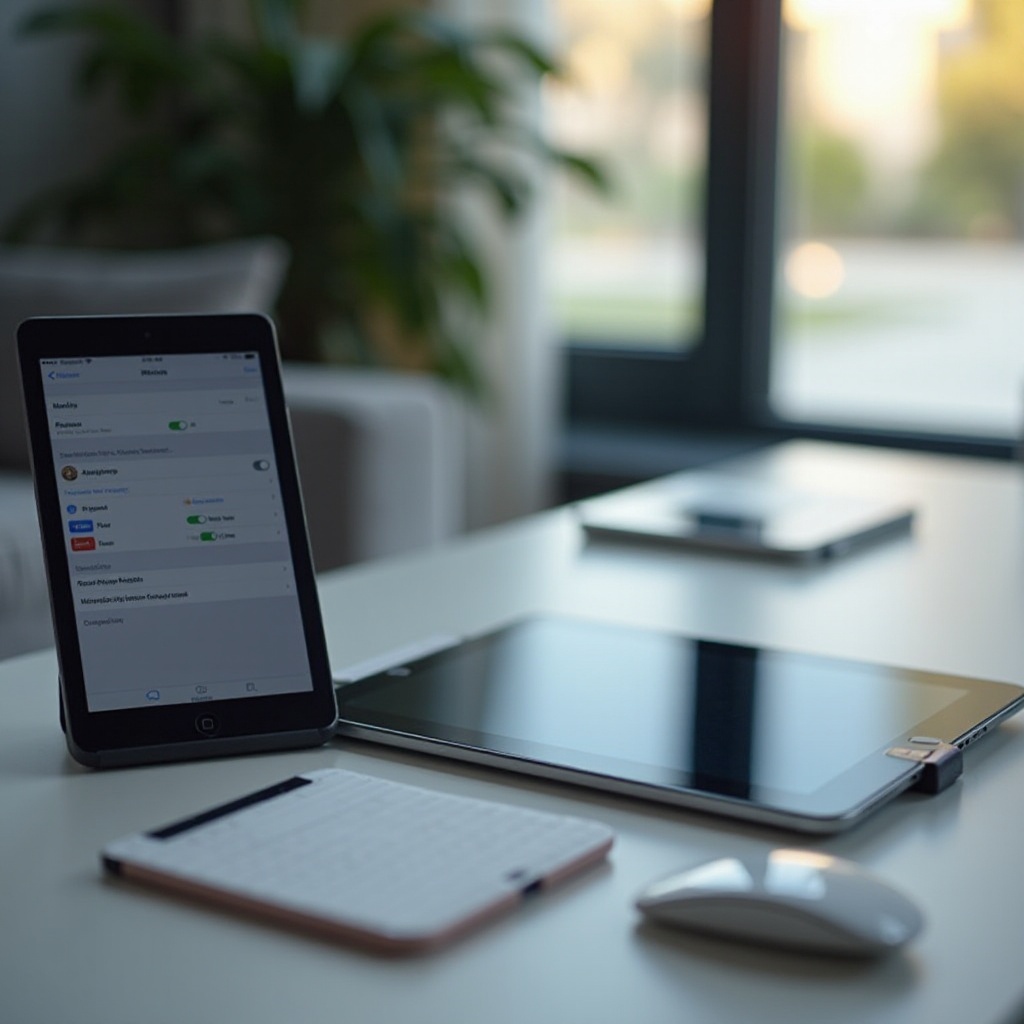
Zrozumienie udostępniania Internetu z iPhone’a
Udostępnianie Internetu z iPhone’a pozwala iPadowi połączyć się z Internetem za pomocą danych komórkowych iPhone’a. Osiąga się to poprzez stworzenie osobistego hotspotu na iPhone’ie, umożliwiając iPadowi korzystanie z tego połączenia danych. Udostępnianie można realizować za pomocą Wi-Fi, Bluetooth lub USB. Ta elastyczność zapewnia, że będziesz mógł pozostać w sieci niezależnie od sytuacji.
Bezproblemowa integracja urządzeń Apple sprawia, że udostępnianie jest proste, nawet dla osób, które nie są zaawansowane technologicznie. W ekosystemie Apple ten proces nazywany jest ‘Osobisty Hotspot’ i jest niezwykle przydatny podczas podróży i w sytuacjach, gdy tradycyjne sieci Wi-Fi są niedostępne.
Konfiguracja osobistego hotspotu na iPhone’ie
Włączenie funkcji osobistego hotspotu na iPhone’ie to prosty proces. Oto jak to zrobić:
- Otwórz Ustawienia: Na iPhone’ie przejdź do aplikacji Ustawienia.
- Osobisty Hotspot: Dotknij ‘Osobisty Hotspot’ lub ‘Komórkowe’, a następnie ‘Osobisty Hotspot’.
- Przełącznik Włącz: Włącz przełącznik ‘Zezwalaj innym na połączenie’. Możesz również ustawić hasło Wi-Fi, jeśli konfigurujesz hotspot po raz pierwszy.
Upewnij się, że Twoje dane komórkowe są aktywne, ponieważ iPad będzie korzystać z tego połączenia danych do dostępu do Internetu. Gdy osobisty hotspot jest włączony, Twój iPhone jest gotowy do udostępniania połączenia.
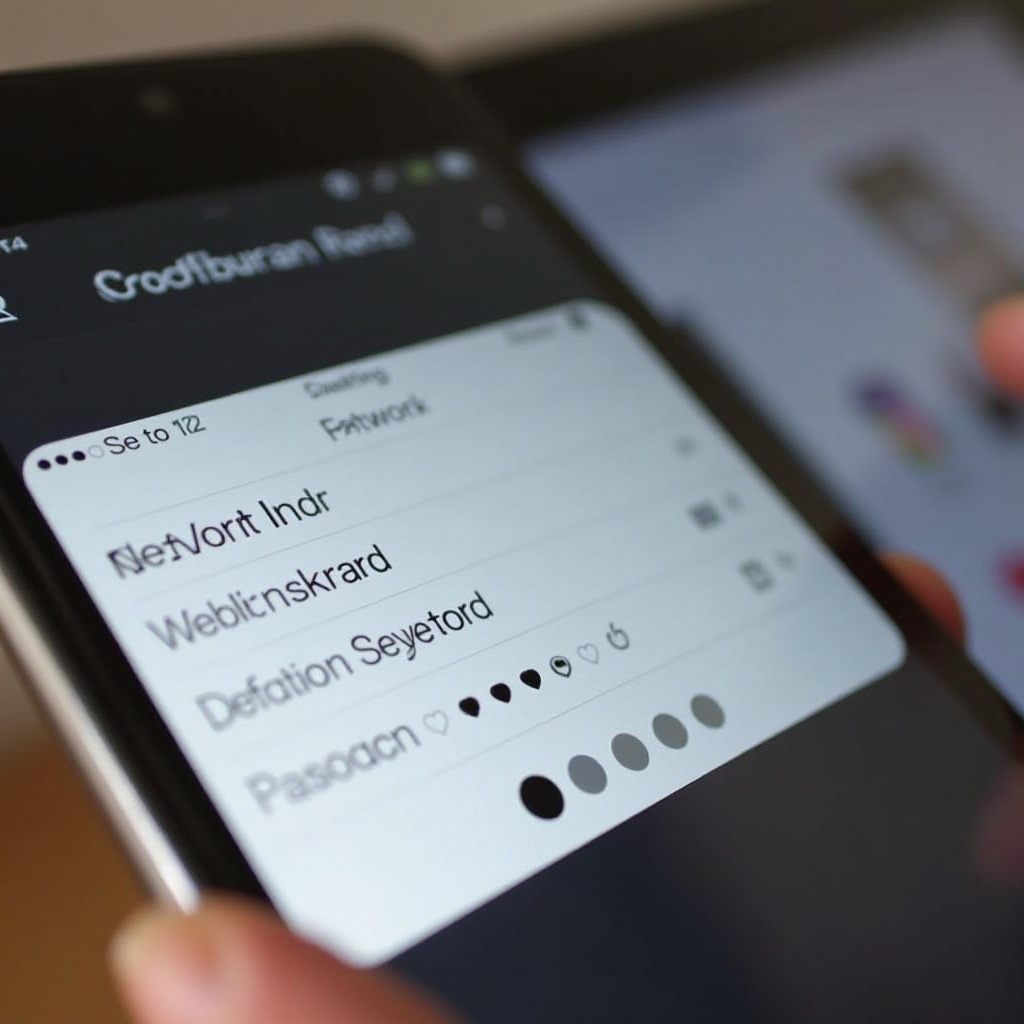
Łączenie iPada z iPhone’em
Istnieją trzy główne sposoby połączenia iPada z iPhone’em: Wi-Fi, Bluetooth i USB. Każda metoda ma swoje zalety i może być preferowana w różnych scenariuszach.
Łączenie przez Wi-Fi
- Ustawienia na iPadzie: Otwórz aplikację Ustawienia na iPadzie.
- Połączenie Wi-Fi: Dotknij Wi-Fi.
- Wybierz Hotspot: Znajdź i wybierz hotspot swojego iPhone’a z listy dostępnych sieci.
- Wprowadź Hasło: Wprowadź hasło ustawione podczas konfigurowania osobistego hotspotu.
Łączenie przez Bluetooth
- Ustawienia Bluetooth: Upewnij się, że Bluetooth jest włączony na obu urządzeniach.
- Parowanie urządzeń: Na iPadzie przejdź do Ustawienia > Bluetooth. Znajdź i wybierz swój iPhone z listy dostępnych urządzeń, aby je sparować.
- Połącz: Postępuj zgodnie z instrukcjami, aby sparować urządzenia i nawiązać połączenie.
Łączenie przez USB
- Użyj kabla: Podłącz iPada do iPhone’a za pomocą kabla USB.
- Zaufaj Urządzeniu: Na iPadzie wybierz ‘Zaufaj’, jeśli pojawi się taki komunikat.
- Ustawienia sieci: W ustawieniach iPhone’a osobisty hotspot powinien automatycznie pojawić się jako opcja sieci.
Rozwiązywanie typowych problemów
Nawet przy prostym procesie konfiguracji możesz napotkać typowe problemy z udostępnianiem. Oto jak je rozwiązać.
Naprawianie problemów z przerywaniem połączenia
Przerywanie połączenia może być frustrujące. Upewnij się, że oba urządzenia znajdują się w rozsądnej odległości, aby utrzymać silny sygnał. Ponowne uruchomienie zarówno iPhone’a, jak i iPada może również pomóc w resetacji połączenia.
Radzenie sobie z wolnymi prędkościami Internetu
Wolne prędkości Internetu mogą utrudniać pracę. Sprawdź siłę sygnału komórkowego; słaby sygnał obniży prędkość Internetu. Zamknięcie zbędnych aplikacji na iPhone’ie może również zwolnić przepustowość na rzecz udostępniania.
Zapewnienie zgodności planu danych
Niektóre plany danych mogą nie obsługiwać lub ograniczać udostępnianie. Sprawdź u swojego operatora komórkowego, czy Twój plan obejmuje udostępnianie i czy nie ma ograniczeń dotyczących transferu danych lub spowolnień po osiągnięciu określonego limitu danych.
Optymalizacja iPada do efektywnego udostępniania
Aby zmaksymalizować wydajność i oszczędność baterii podczas udostępniania, rozważ te wskazówki:
- Wyłącz nieużywane usługi: Wyłącz Bluetooth i inne usługi, które nie są używane.
- Zamknij aplikacje w tle: Upewnij się, że niepotrzebne aplikacje nie działają w tle, ponieważ mogą one zużywać dane i baterię.
- Dostosuj jasność i ustawienia: Zmniejsz jasność ekranu i włącz tryb oszczędzania energii, aby zaoszczędzić baterię.
Zarządzanie zużyciem danych i czasem pracy baterii
Udostępnianie może pochłaniać znaczne ilości danych i baterii. Skuteczne zarządzanie nimi:
- Monitoruj zużycie danych: Użyj narzędzia śledzenia zużycia danych w ustawieniach iPhone’a, aby śledzić zużycie.
- Włącz tryb niskiego zużycia danych: Na obu urządzeniach aktywuj tryb niskiego zużycia danych, aby zmniejszyć zużycie danych.
- Utrzymuj naładowane urządzenia: Upewnij się, że zarówno Twój iPhone, jak i iPad są dobrze naładowane lub podłączone do źródeł zasilania, szczególnie podczas długotrwałego korzystania.
Wskazówki dotyczące bezpieczeństwa podczas udostępniania
Bezpieczeństwo jest kluczowe podczas udostępniania. Postępuj zgodnie z tymi wskazówkami, aby zapewnić bezpieczne połączenie:
- Ustaw silne hasła: Użyj silnego, złożonego hasła do osobistego hotspotu.
- Ogranicz połączenia: Zezwalaj tylko zaufanym urządzeniom na połączenie z Twoim hotspotem.
- Utrzymuj zaktualizowane oprogramowanie: Regularnie aktualizuj system iOS, aby chronić się przed lukami w zabezpieczeniach.
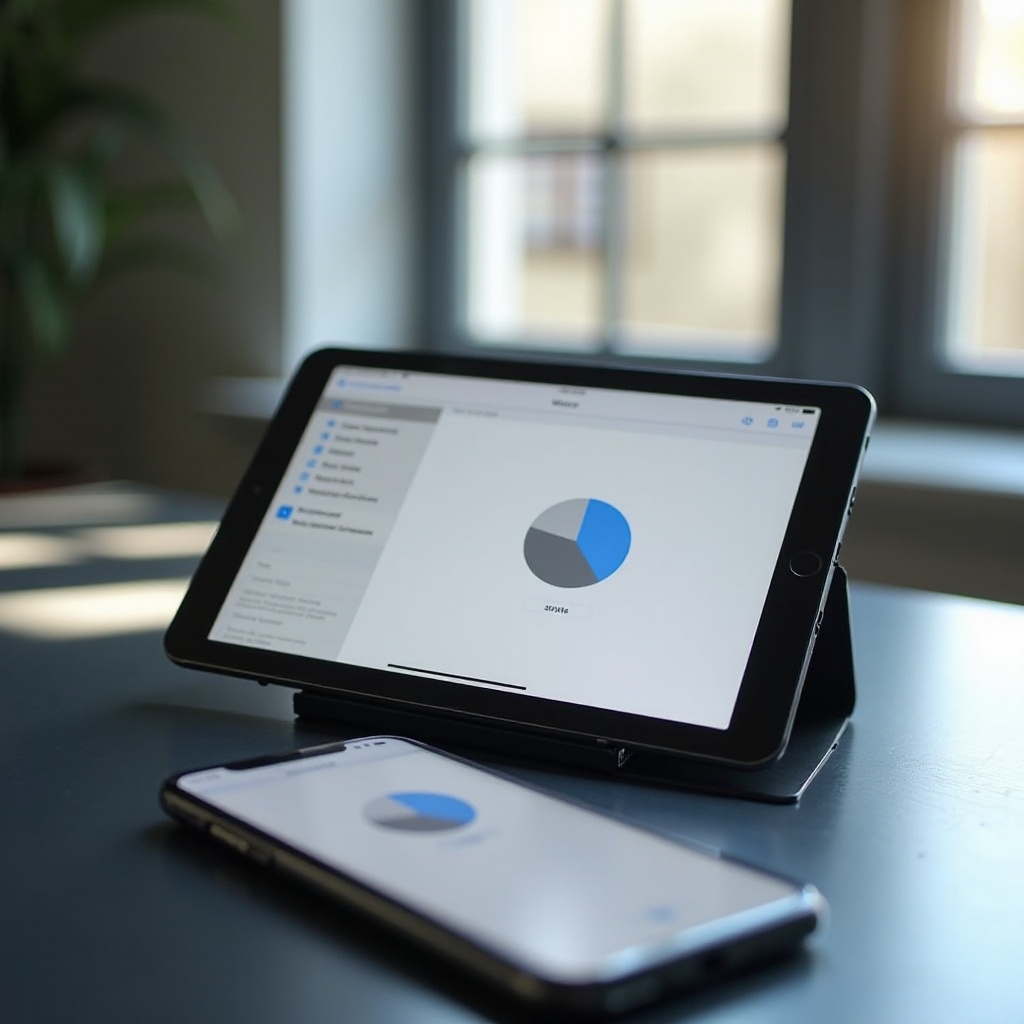
Podsumowanie
Konfiguracja i optymalizacja udostępniania Internetu z iPhone’a na iPada jest prosta i zwiększa łączność urządzenia w podróży. Rozumiejąc, jak skonfigurować osobisty hotspot, rozwiązywać typowe problemy i optymalizować urządzenia, zapewniasz sobie płynne i efektywne korzystanie z sieci, gdziekolwiek jesteś.
Często zadawane pytania
Czy mogę połączyć iPada z iPhonem za pomocą Bluetooth?
Tak, połączenie przez Bluetooth jest możliwą opcją do łączenia iPada z iPhonem.
Czy tethering zużywa dużo danych?
Tethering może zużywać znaczną ilość danych, zwłaszcza podczas streamingu lub pobierania. Monitoruj użycie, aby nie przekroczyć swojego abonamentu na dane.
Jak mogę zapewnić bezpieczeństwo mojego połączenia podczas tetheringu?
Używaj silnego hasła, ogranicz połączenia do zaufanych urządzeń i regularnie aktualizuj oprogramowanie, aby zapewnić bezpieczne połączenie.
